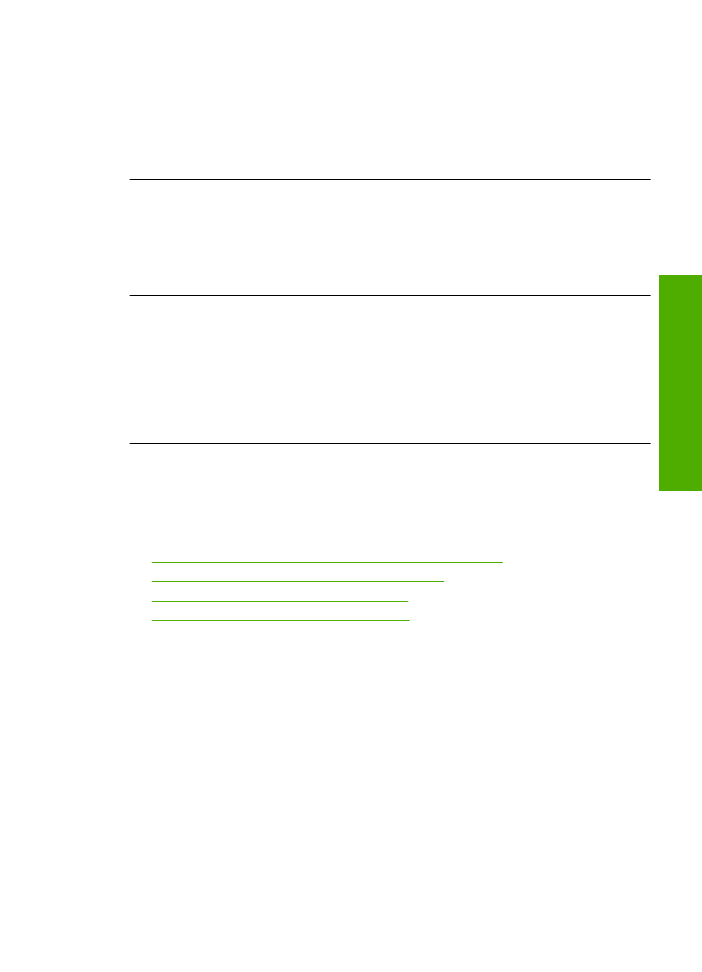
Robovi se niso natisnili, kot bi se morali
Težavo poskusite odpraviti z naslednjimi rešitvami. Rešitve so naštete v vrstnem redu,
od najbolj do najmanj verjetne.
Č
e s prvo rešitvijo ne odpravite težave, poskušajte še z
ostalimi, dokler težave ne odpravite.
•
1. rešitev: V programski aplikaciji nastavite pravilne robove
•
2. rešitev: Preverite nastavitev za velikost papirja
•
3. rešitev: Sveženj papirja naložite pravilno
•
4. rešitev: Sveženj ovojnic naložite pravilno
1. rešitev: V programski aplikaciji nastavite pravilne robove
Rešitev:
Preverite robove tiskanja.
Odpravljanje težav pri tiskanju
59
Re
ševanje težav
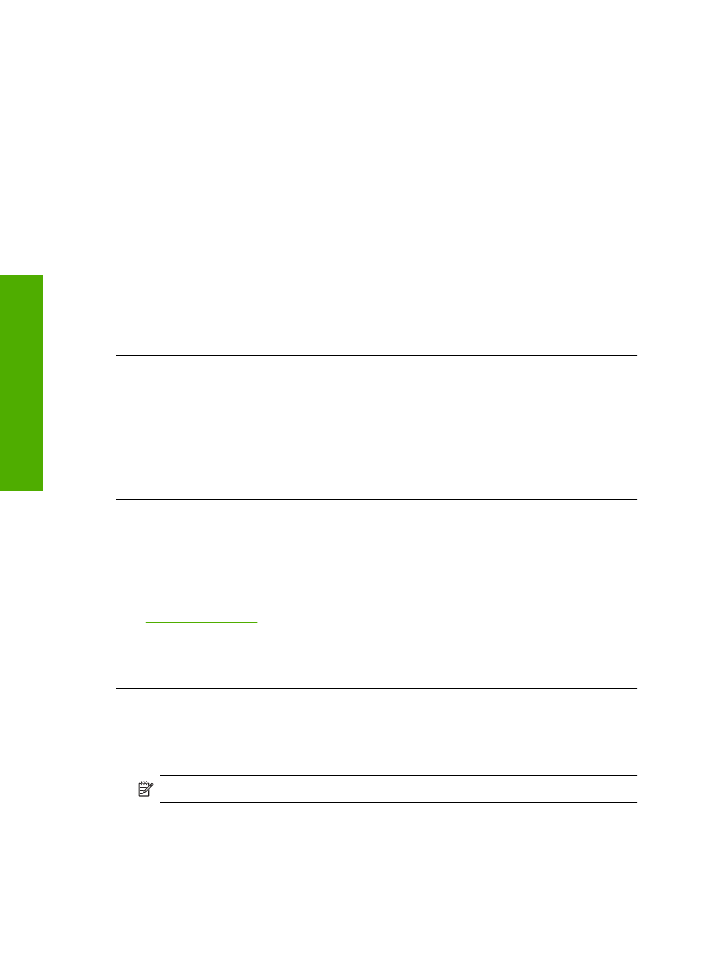
Preverite, ali nastavitve robov za dokument ne presegajo podro
č
ja tiskanja naprave.
Preverjanje lastnih nastavitev robov
1.
Tiskalni posel si oglejte, preden ga pošljete napravi.
V ve
č
ini programskih aplikacij to naredite tako, da kliknete meni
File
(Datoteka)
in nato
Print Preview
(Predogled tiskanja).
2.
Preverite robove.
Naprava upošteva robove, ki ste jih nastavili v programski aplikaciji,
č
e so le ve
č
ji
od najmanjših robov, ki jih naprava podpira. Za ve
č
informacij o nastavljanju robov
v programski aplikaciji glejte dokumentacijo, ki ste jo dobili skupaj s programsko
opremo.
3.
Č
e z robovi niste zadovoljni, prekli
č
ite tiskanje in jih nato v programski aplikaciji
prilagodite.
Vzrok:
V programski aplikaciji robovi niso bili pravilno nastavljeni.
Č
e s tem niste odpravili težave, poskusite z naslednjo rešitvijo.
2. rešitev: Preverite nastavitev za velikost papirja
Rešitev:
Preverite, ali ste za projekt izbrali ustrezno velikost papirja. Preverite, ali
je v vhodni pladenj naložen papir prave velikosti.
Vzrok:
Nastavitev velikosti papirja ni ustrezala projektu, ki ste ga tiskali.
Č
e s tem niste odpravili težave, poskusite z naslednjo rešitvijo.
3. rešitev: Sveženj papirja naložite pravilno
Rešitev:
Sveženj papirja odstranite iz vhodnega pladnja in papir ponovno naložite.
Potisnite vodilo za širino papirja proti desni, dokler se ne zaustavi na robu papirja.
Č
e želite ve
č
informacij, glejte:
»Nalaganje medijev« na strani 23
Vzrok:
Vodila za papir niso pravilno nastavljena.
Č
e s tem niste odpravili težave, poskusite z naslednjo rešitvijo.
4. rešitev: Sveženj ovojnic naložite pravilno
Rešitev:
Iz vhodnega pladnja odstranite ves papir. Sveženj ovojnic naložite v
vhodni pladenj, tako da bodo pregibi ovojnic obrnjeni gor in na levi strani.
Opomba
Č
e se želite izogniti zagozdenju papirja, potisnite zavihke v ovojnice.
Poglavje 5
60
Reševanje težav
Reše
vanje težav
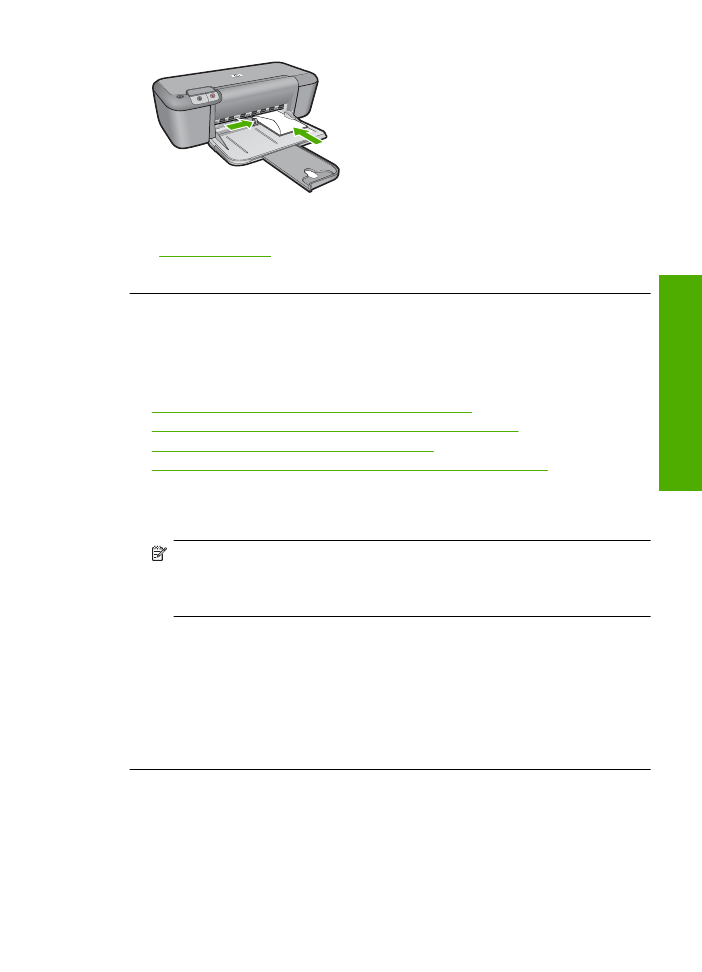
Č
e želite ve
č
informacij, glejte:
»Nalaganje medijev« na strani 23
Vzrok:
Sveženj ovojnic ni bil pravilno naložen.